전원 버튼을 누르지 않고 iPhone을 잠그거나 잠금 해제하는 방법

iPhone 또는 iPad의 전원 버튼이 파손된 경우에도 AssistiveTouch를 사용하여 화면을 잠그거나 다시 시작할 수 있는 방법을 안내합니다.

Spotify 와 같은 경쟁 스트리밍 플랫폼과의 치열한 경쟁에 직면한 Apple Music은 충성도 높은 사용자 기반을 유지하고 새로운 고객을 유치하는 데 어려움을 겪었습니다.
따라서 iOS 17이 스트리밍 플랫폼에 꼭 필요한 업데이트를 제공한다는 것은 놀라운 일이 아닙니다 . 작은 인터페이스 변경부터 삶의 질 향상까지, iOS 17에서 기대할 수 있는 Apple Music 업데이트 4가지를 소개합니다.
참고 : iOS 17은 현재 베타 버전입니다. 즉, iPhone에 iOS 17 베타를 설치한 경우에만 다음 Apple Music 기능을 사용할 수 있습니다.
1. 크로스페이드
Apple Music의 가장 기대되는 기능 중 하나는 Android의 Apple Music 사용자가 한동안 사용해 왔던 기능인 Crossfade입니다.
Crossfade는 무음 없이 노래 사이를 원활하게 전환합니다. iOS 17의 Apple Music에서 Crossfade를 활성화하는 방법은 다음과 같습니다.
크로스페이드 길이를 변경하는 데 사용할 수 있는 옵션 아래에 슬라이더가 나타납니다.

iOS의 음악 청취 경험을 위한 설정 페이지
2. 애니메이션 뮤직 플레이어
애니메이션 뮤직 플레이어는 Apple Music의 인터페이스 변경 사항 중 하나입니다. 이 기능은 아래 미디어 컨트롤과 결합되어 음악 플레이어에서 애니메이션 앨범 아트워크를 제공합니다. 이렇게 하면 음악에 화면의 시각적 애니메이션 효과가 수반됩니다.

Apple Music 뮤직 플레이어
또한 음악 플레이어가 최소화되면 이제 옵션 표시줄과 병합되지 않고 나머지 인터페이스로 이동됩니다.

소형 Apple 뮤직 플레이어
또한 시간이 동기화되지 않은 가사의 텍스트는 더 크고 굵은 글씨로 표시되므로 읽기가 더 쉽습니다.
3. CarPlay에 대한 SharePlay 지원
이제 SharePlay가 CarPlay 에 통합되어 이동 중에도 청취 환경을 개선할 수 있습니다. 파티에 가거나 친구와 함께 운전 중일 때 SharePlay를 사용하면 다른 승객이 음악 세션에 참여할 수 있습니다.
활성화되면 다른 승객은 CarPlay에 연결된 iPhone을 사용하여 청취 세션에 참여하라는 메시지를 받게 됩니다. 청취 세션의 사용자는 노래를 일시 중지하고, 재생하고, 대기열에 추가할 수 있습니다.
4. 공동 재생목록
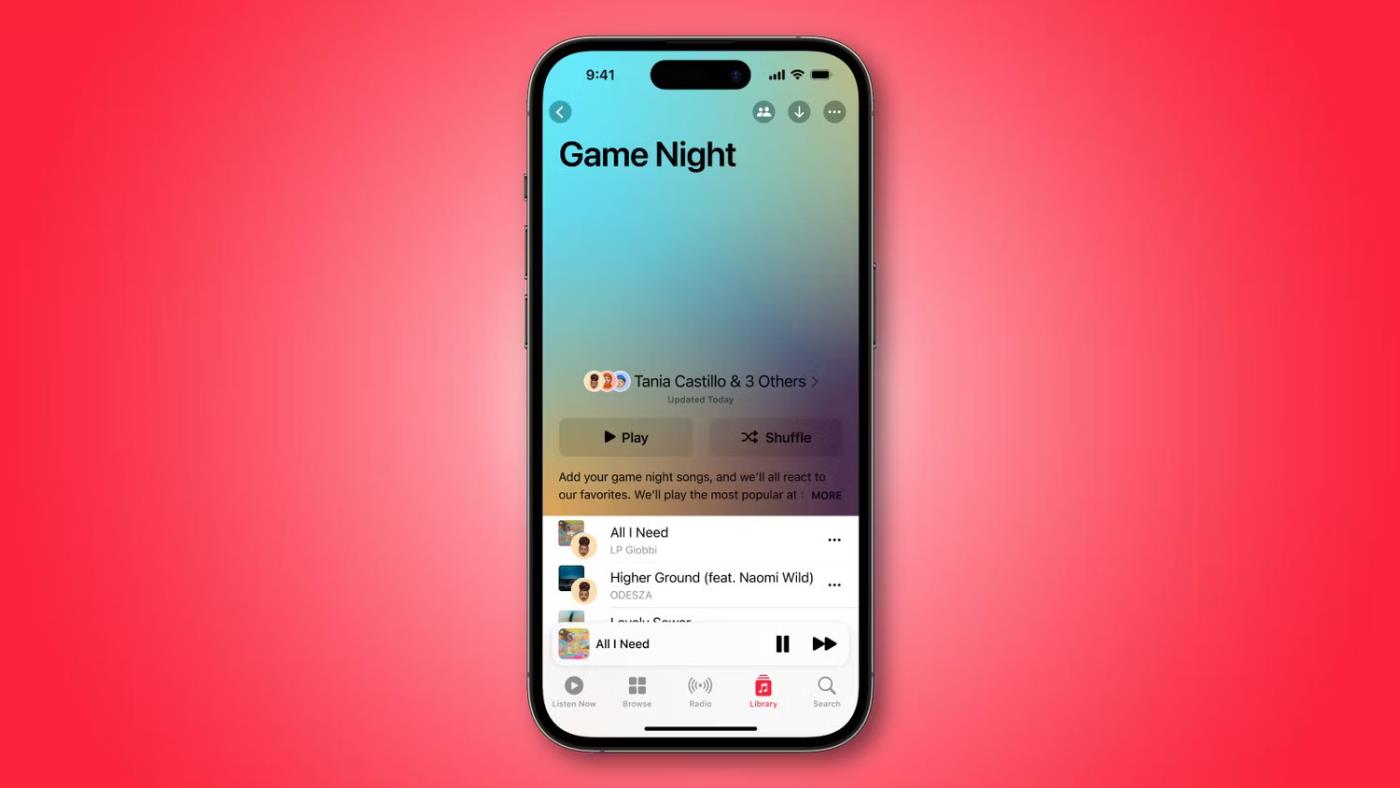
iOS 17 Music 앱의 공동 재생 목록
이는 2023년 Apple Music에서 매우 기대되는 또 다른 기능입니다. Spotify와 같은 다른 음악 스트리밍 플랫폼에는 한동안 공동 재생 목록이 있었으므로 Apple이 이 기능을 플랫폼에 통합하는 것은 놀라운 일이 아닙니다.
지금까지는 재생목록을 생성하면 친구와만 공유할 수 있었고 다른 청취자는 변경할 수 없었습니다. 그러나 공동 재생 목록을 사용하면 여러 사용자가 이벤트 및 모임에서 공유 청취 경험을 위해 재생 목록을 쉽게 선별할 수 있습니다.
이 기능은 Apple Music에 더욱 친밀감을 주어 다른 청취자와의 상호 작용을 장려합니다. 안타깝게도 이는 출시 당시에는 사용할 수 없는 몇 가지 iOS 17 기능 중 하나이지만 2023년 후반 업데이트에서 이를 기대할 수 있습니다.
iPhone 또는 iPad의 전원 버튼이 파손된 경우에도 AssistiveTouch를 사용하여 화면을 잠그거나 다시 시작할 수 있는 방법을 안내합니다.
iOS 17의 새로운 기능을 통해 iPhone의 연락처 사진 개인 정보 보호를 세밀하게 조정할 수 있는 방법을 알아보세요.
iOS 14 및 iPadOS 14부터 Apple은 사용자가 시스템에서 기본 브라우저를 선택할 수 있는 매우 유용한 기능을 도입했습니다. Microsoft Edge를 쉽게 기본 브라우저로 설정하는 방법을 알아보세요.
iPhone의 전면 카메라로 사진을 찍으면 뷰파인더가 이미지를 반전시킵니다. iOS 14을 통해 Apple은 이 간단한 설정을 기기의 카메라 앱에 통합했습니다.
iOS 15에서 원래 Safari 디자인으로 돌아가기 위한 쉽게 따라 할 수 있는 방법과 설정을 소개합니다.
iOS 16의 Apple 지도 애플리케이션을 사용하여 정류장을 추가하는 쉽고 빠른 방법을 알아보세요. 사과 지도에 정류장을 더 추가하기
Zen Flip Clock 애플리케이션을 통해 iPhone에 플립 시계를 설치하고 설정하는 방법을 알아보세요. 다양한 사용자 정의 옵션으로 독특한 인터페이스를 경험하세요.
Apple Music에서 자동 음악 재생을 끄는 방법을 알아보세요. WiFi가 없을 때 모바일 데이터를 절약할 수 있는 유용한 팁입니다.
Safari에서 사용자 프로필 생성은 iOS 17용으로 업데이트된 새로운 기능입니다. 이 가이드는 Safari에서 사용자 프로필 만들기에 대한 모든 정보를 제공합니다.
Photo Shuffle을 사용하여 iOS 16의 잠금 화면을 개인화하세요. 여러 장의 사진을 자동으로 표시하거나 수동으로 선택할 수 있습니다.








